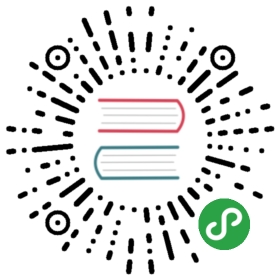20.8 上传到云端
我们的留言簿应用程序使用谷歌账户认证用户,让他们提交信息,并显示其他用户留下的信息,让我们认为其基本功能完成了:我们现在将把它部署在云中。如果我们的应用程序会变得非常流行,我们不需要改变任何东西,因为 GAE 会自动处理扩展。
但是,首先你需要有一个谷歌账户,如 gmail 地址;你可以在 www.google.com/accounts 快速建立一个账户。
创建和管理 App Engine 网络应用程序是通过 App Engine 管理控制台网站进行的:https://appengine.google.com/
在快速的 SMS 验证程序之后,你会看到 “创建一个应用程序 “的页面。选择一个应用程序标识符 (application identifier)(对所有 GAE 应用程序来说是唯一的),如 ib-tutgae.appspot.com;加上前缀 http://,这将成为你的应用程序的网址。这个标识符以后不能更改,如果是私人应用程序,用你的名字缩写,如果是商业应用程序,用你的公司名称作为前缀是比较好的。然后选择一个应用程序的标题,这在您的应用程序中是可见的,并可以在之后更改,例如 “GAE 应用程序手册”。保留默认的谷歌认证和高复制数据存储,低于一定的配额之下,GAE 将免费运行您的应用程序。点击 “创建应用程序 “按钮后,将出现一个屏幕,显示 “应用程序成功注册 “的信息。
要在云中上传您的应用程序,请执行以下操作。
1) 编辑 app.yaml 文件,将 application: setting 的值从 helloworld 改为你注册的应用程序 ib-tutgae
2) 在 GAE 中上传和配置您的应用程序,使用脚本 appcfg.py 执行命令:appcfg.py update helloapp/
通过询问您的谷歌账户数据进行验证,如果一切成功,您的应用程序现在就可以部署在 App Engine 上了!
步骤 2) 必须在你每次上传新版本的应用程序时执行。
如果你看到编译错误,请修复源代码并重新运行 appcfg.py;在编译成功之前,它不会启动(或更新)你的应用程序。
在云端测试它:http://`application-id`.appspot.com
使用你自己独特的应用程序 ID (application-id),在我们的例子中是 http://ib-tutgae.appspot.com
这也可以在 Windows 平台的浏览器中使用,而不仅仅是在 Linux 或 OS X 上。
监控你的应用程序:
再次访问 https://appengine.google.com/,现在将显示一个你的应用程序的列表。点击你的应用程序的链接将显示其控制面板 (Control Panel),用于监控你的应用程序。

这非常重要,因为你的应用程序在云中运行,而这是你访问它的唯一途径(除了用 app_cfg 上传新的版本)!当你的应用程序在云中运行时,你不能对它进行或调试。当你的代码在云中运行时,你不能自己对它进行剖析 (profile) 或调试。有一个图像显示你的应用程序的负载(每秒钟的请求量),它消耗了多少资源(CPU 使用量、带宽、存储、复制的数据、后端使用量)以及如何计费。还有一个负载视图:每个 URL 模式的请求数和 CPU 负载,以及非常重要的一个错误视图:关于你的应用程序中发生的错误的摘要信息。数据面板,特别是数据存储查看器,可以让你可视化和查询你的存储数据。此外,还有用于管理的特定视图和 GAE 文档的链接。Main/Logs 让您可以访问应用程序的日志,每个请求和错误/异常都会被记录下来(异常不会显示给用户)。